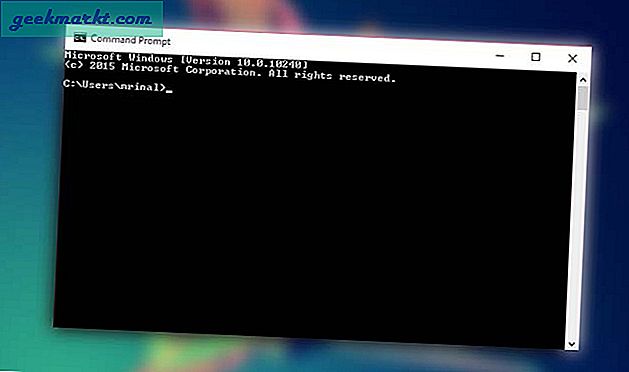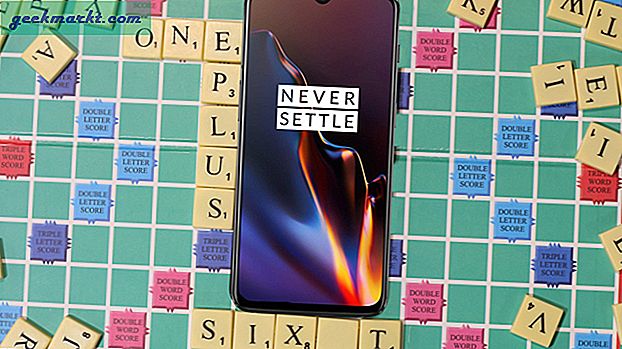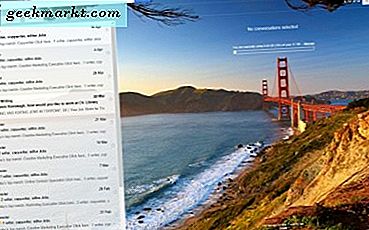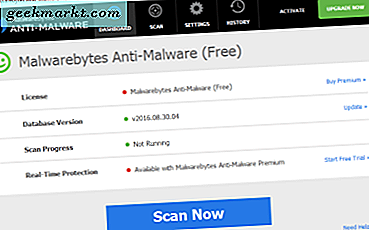
Tin hay không, vấn đề của Svchost.exe (netsvcs) gây ra việc sử dụng CPU cao đã xảy ra kể từ những ngày đầu của Windows 7. Nó vẫn là thứ khiến người dùng Windows phải mất gần một thập kỷ và vẫn cần can thiệp thủ công để giải quyết nó xảy ra trong Windows 10. Nếu bạn muốn dừng Svchost.exe (netsvcs) gây ra việc sử dụng CPU cao, có một vài điều bạn có thể làm.
Svchost.exe là dịch vụ 'cha mẹ' quản lý các dịch vụ dành cho trẻ em của Windows. Nó là một phần thiết yếu và không thể thiếu của Windows và không thực sự là dịch vụ gây ra vấn đề. Thủ phạm là 'netsvcs'. Dịch vụ netsvcs bao gồm một số thành phần quan trọng của Windows như Windows Update, Event Viewer, Themes, Profiles, Task Scheduler và một số khác. Vì vậy, nó không phải là nếu chúng ta có thể vô hiệu hóa nó.
Vì vậy, những gì bạn có thể làm để ngăn chặn Svchost.exe (netsvcs) gây ra sử dụng CPU cao? Trước tiên, bạn cần quét phần mềm độc hại và chống vi-rút. Sau đó, nếu vấn đề vẫn còn, bạn có thể xóa bất kỳ tệp Trình xem sự kiện lớn nào và tinh chỉnh Windows Updates. Một trong ba điều này sẽ khắc phục phần lớn các vấn đề.
Phần mềm độc hại và quét vi rút để ngăn chặn Svchost.exe (netsvcs) gây ra mức sử dụng CPU cao
Một trong những nguyên nhân chính của netsvcs sử dụng tài nguyên là phần mềm độc hại sử dụng quá nhiều cổng Windows để kết nối với internet. Mặc dù nó chắc chắn không phải là nguyên nhân duy nhất cho vấn đề này, nó là nguyên nhân chính. Vì vậy, trước khi bạn làm bất cứ điều gì, hãy kiểm tra bảo mật máy tính của bạn. Nếu bạn sử dụng Windows Defender, hãy đảm bảo rằng nó được kích hoạt và chạy quét. Nếu bạn sử dụng nền tảng bảo mật của bên thứ ba, hãy thực hiện tương tự.
Trừ khi bạn sử dụng nó, tải xuống Malwarebytes (Miễn phí), cài đặt và chạy nó. Nó rất tốt trong việc bắt giữ phần mềm độc hại có thể lọt qua nhiều chương trình chống vi-rút. Khi bạn đã thực hiện quét, hãy khởi động lại máy tính của bạn và kiểm tra lại.
Nếu điều đó không hiệu quả, hãy thử điều này.
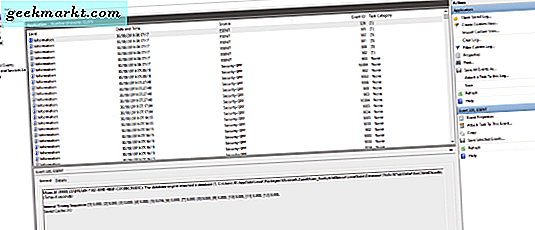
Xóa nhật ký Trình xem sự kiện
Vì một lý do nào đó, có nhật ký Trình xem sự kiện quá lớn gây ra sự cố dịch vụ dựa trên internet này. Khi thanh toán bù trừ chúng rất đơn giản và có thể khắc phục được sự cố, chúng tôi sẽ làm điều đó tiếp theo.
- Nhấn phím Windows + R và nhập 'sự kiện' để mở Trình xem sự kiện.
- Mở Windows Logs và tô sáng Ứng dụng.
- Nhấp chuột phải vào Ứng dụng và chọn Xóa nhật ký. Chọn 'Xóa' và xác nhận.
- Khởi động lại máy tính của bạn và kiểm tra lại.
Nếu điều đó không hiệu quả, chúng tôi sẽ cần phải tinh chỉnh Windows Update.
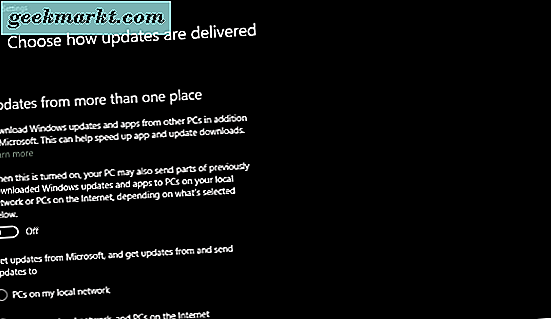
Tinh chỉnh Windows Update để ngăn chặn Svchost.exe (netsvcs) gây ra việc sử dụng CPU cao
Tinh chỉnh Windows Update không nên được xem nhẹ. Có một vài thay đổi đơn giản mà chúng ta có thể thực hiện trước tiên.
- Điều hướng đến Cài đặt và Cập nhật & bảo mật.
- Nhấp vào liên kết văn bản Tùy chọn nâng cao trong Cửa sổ cập nhật, sau đó chọn 'Chọn cách cập nhật được phân phối'.
- Tắt 'Cập nhật từ nhiều nơi'. Điều này sử dụng một sắp xếp phân phối kiểu BitTorrent để chia sẻ Cập nhật Windows giữa các máy tính nối mạng hoặc những người khác trên internet. Giao thức có thể là tài nguyên chuyên sâu và có thể dẫn đến việc netsvcs bị quá tải.
- Khởi động lại máy tính của bạn và kiểm tra lại.
Nếu điều đó không hiệu quả, hãy thử tắt Windows Update. Điều này sẽ ngăn chặn Windows cập nhật chính nó mà có thể để lại cho bạn dễ bị tổn thương. Đó là lý do tại sao đó là bước cuối cùng. Nếu bạn làm điều này, hãy nhớ định kỳ bật nó để giữ cho hệ thống của bạn được cập nhật.
- Nhập 'services' vào hộp Search Windows (Cortana) và chọn Services.
- Điều hướng đến dịch vụ Windows Update.
- Nhấp chuột phải vào dịch vụ và chọn Đã tắt. Sau đó dừng dịch vụ Windows Update.
- Khởi động lại máy tính của bạn và kiểm tra lại.
Bước cuối cùng này là cuối cùng của các nghi phạm thông thường khi xử lý sự cố netsvcs. Hy vọng một trong những bước này phù hợp với bạn!